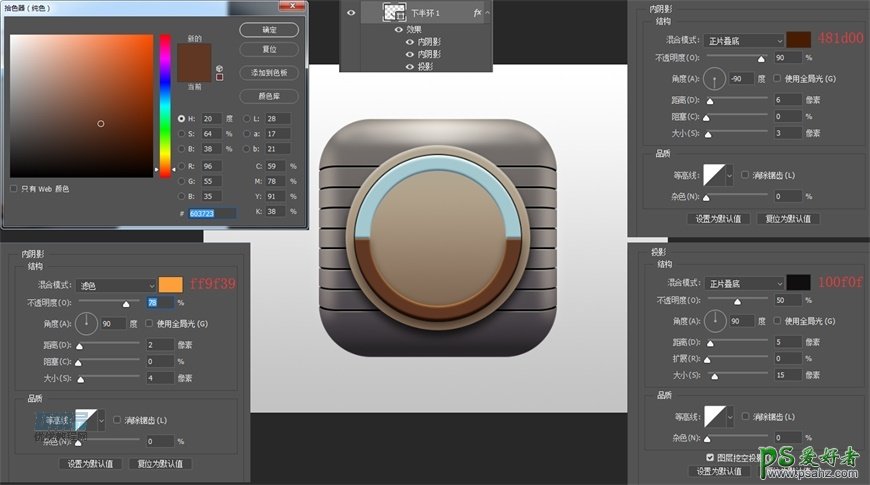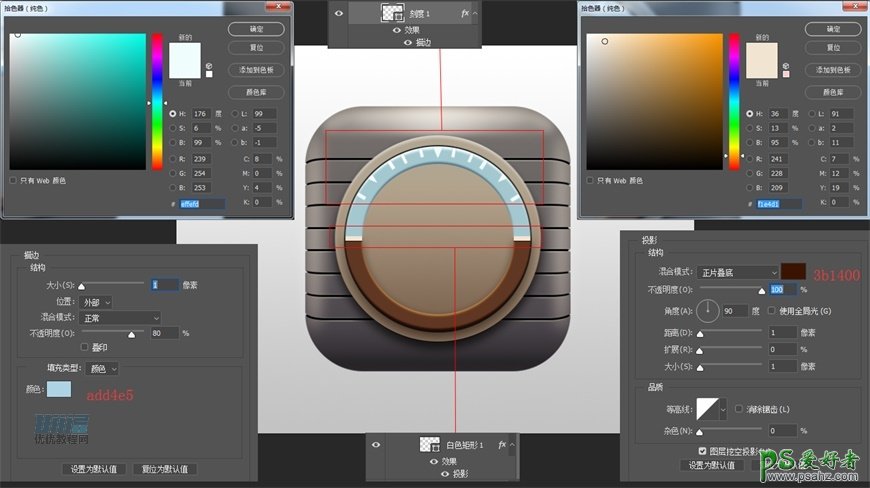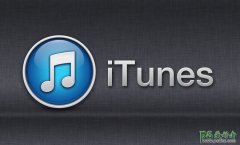当前位置:PS爱好者教程网主页 > PS照片处理 > 教程
Photoshop手工制作逼真的仪表盘图标,立体感十足的仪表盘。(7)
时间:2018-11-12 09:34 来源:优优教程网 作者:蓝色潜水艇 阅读:次
步骤 10
同样使用椭圆工具矩形工具通过布尔运算制作【下半环1】图层,,给该图层添加图层样式;
填充颜色:#603723
内阴影 1:混合模式滤色,颜色#ff9f39,不透明度78%,角度90,距离2px,大小4px
内阴影 2:混合模式正片叠底,颜色#481d00,不透明度90%,角度-90,距离6px,大小3px
投影:混合模式正片叠底,颜色#100f0f,不透明度50%,距离5px,大小15px
步骤 11
使用矩形工具和多边形工具绘制表盘刻度,旋转调整放置合适位置,上方刻度填充并添加描边样式,两侧矩形填充并添加投影样式;
【刻度1】
填充颜色 #effefd
描边:大小1px,位置外部,不透明度80,颜色#add4e5
【白色矩形1】
填充颜色 #f1e4d1
投影:混合模式正片叠底,颜色#3b1400,距离1px,大小1px
最新教程
推荐教程